Với PhotoWonder, người dùng di động có thể chỉnh sửa ảnh theo nhiều phong cách khác nhau, tận dụng bộ công cụ xử lý ảnh phong phú, nhiều hiệu ứng ảnh miễn phí và đối tượng trang trí đa dạng khác. Download.vn xin giới thiệu tới người dùng tính năng Edit trong Photo Wonder ở bài viết dưới đây.
Cách sửa ảnh đẹp trên PhotoWonder
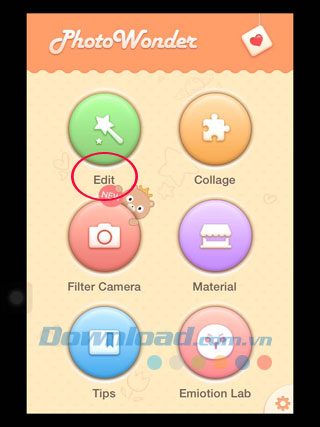
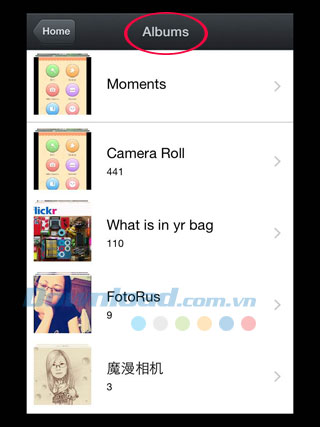

Từ màn hình chính, nhấn nút Edit để truy cập tính năng chỉnh sửa ảnh miễn phí của PhotoWonder. Có 2 lưu ý trong mục này: người dùng có thể sửa ảnh mà không cần kết nối Internet và tính năng này chỉ hỗ trợ ảnh đã chụp và lưu trữ trong thư mục Photos.
Mọi album ảnh sẽ được liệt kê trong phần Edit, gồm ảnh mới chụp, Camera Roll và các album khác. Vào album bất kỳ và chọn một ảnh để xử lý. Màn hình Edit chính xuất hiện với 1 thanh thực đơn bên dưới, gồm các chức năng sửa ảnh, làm đẹp, trang trí, hiệu ứng và khung ảnh.

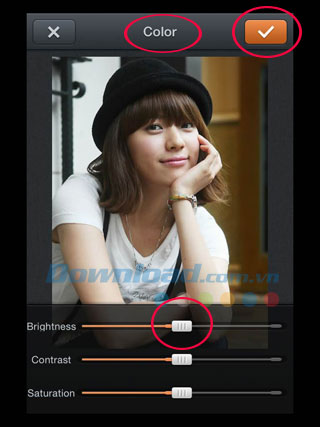
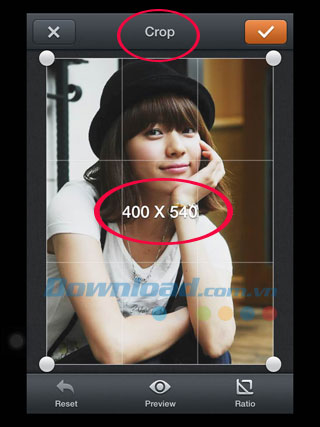
Nhấn Edit để chỉnh sửa ảnh cơ bản. Tùy chọn Mosaics cho phép tô họa tiết mozaic lên vị trí bất kỳ trên ảnh bằng thao tác ngón tay (như thao tác tẩy nền). Nhấn Color để tùy chỉnh độ sáng, độ tương phản và mật độ màu ảnh, người dùng có thể tận dụng thanh trượt để thay đổi các thông số này, rồi nhấn dấu tích để áp dụng lên ảnh.
Tùy chọn Crop cho phép cắt ảnh theo hệ thống lưới có sẵn, dùng ngón tay kéo 1 trong 4 chấm ở góc để thay đổi kích thước ảnh. Kích cỡ ảnh sẽ hiển thị tức thời sau mỗi thao tác. Hoặc nhấn Ratio để chọn một số kích cỡ ảnh phổ biến như 1:1, 1:2, 2:1, 2:3, 3:2...


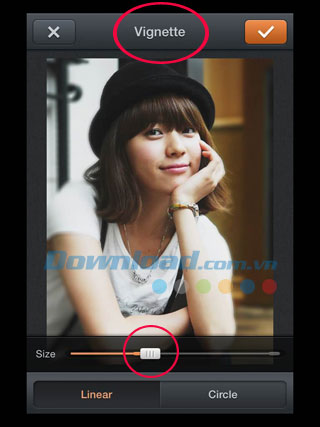
Nhấn Rotate để xoay ảnh theo chiều kim đồng hồ, ngược chiều kim đồng hồ, lật theo chiều dọc hoặc chiều ngang.
Nút Sharpen tạo ra những bức ảnh sắc nét hơn. Bạn có thể dùng thanh trượt để thay đổi cường độ theo ý thích. Cường độ càng lớn thì bức ảnh càng sắc nét và độ tương phản rõ rệt hơn. Nhấn Compare để so sánh.
Tiếp theo là tùy chọn Vignette giúp làm mờ nét ảnh. Càng kéo thanh trượt về bên phải thì phần mờ ảnh càng thu nhỏ lại. Người dùng PhotoWonder có 2 tùy chọn làm mờ ảnh: theo chiều dọc hoặc hình tròn. Hiệu ứng này giúp bạn có những bức ảnh chuyên nghiệp với phần nền mờ như chụp bằng máy DSLR.
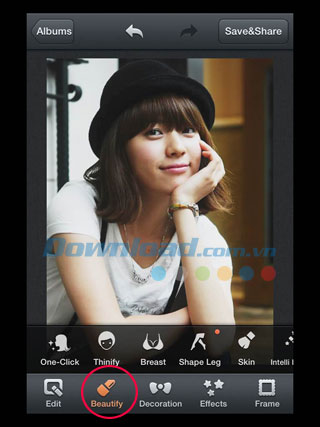

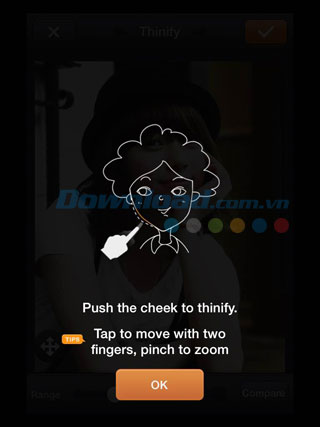
Chuyển sang tính năng Beautify - công cụ chính để làm nên những bức ảnh tự sướng hay chân dung hoàn hảo tới từng chi tiết. Sử dụng tùy chọn One - Click để chỉnh sửa ảnh một chạm. Bạn có thể chọn cấp độ từ 1 cho đến 5, trong đó cấp độ càng cao thì độ "ảo" của ảnh càng lớn. Nhấn Compare để so sánh với ảnh gốc.
Tùy chọn Thinify giúp làm thon gọn gương mặt của người mẫu trong ảnh. Nhấn vào phần gò má để làm nở phần giữa khuôn mặt và kéo dài cằm, tạo cằm V-line sành điệu. Bạn có thể điều chỉnh phạm vi áp dụng khi chọn các mức từ 1 đến 5.
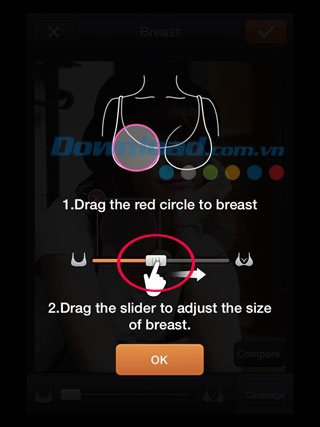
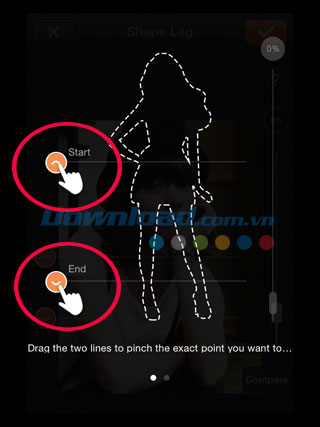

Breast là một tính năng khá thú vị trong PhotoWonder, giúp người mẫu sở hữu vòng một quyến rũ hơn. Trên màn hình sẽ xuất hiện 2 vòng tròn màu hồng thể hiện 2 bên ngực. Hãy di chuyển 2 vòng tròn này tới đúng vị trí trên cơ thể người mẫu, sau đó kéo thanh trượt để có kích cỡ như ý. Nhấn Cleavage để có phần đổ bóng chân thực hơn.
Nếu bạn muốn có một đôi chân dài và thẳng tắp, hãy dùng tới tính năng Shape Leg. Đầu tiên cần xác định điểm đầu (ngang eo) và phần cuối (cổ chân) của người mẫu, sau đó kéo thanh trượt dọc màn hình để có đôi chân dài mơ ước.
Skin là tính năng không thể thiếu của bất cứ công cụ sửa ảnh tự sướng nào. Người dùng chỉ cần kéo thanh trượt bên dưới để thay đổi sắc tố da, càng kéo về bên phải thì da mặt càng trắng và mịn màng, thậm chí hơi ảo một chút.
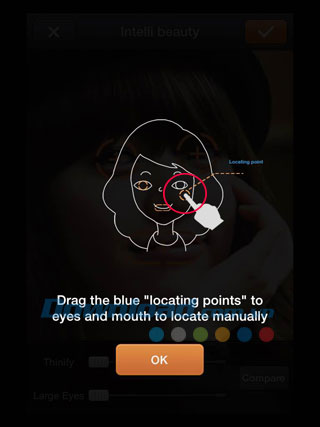
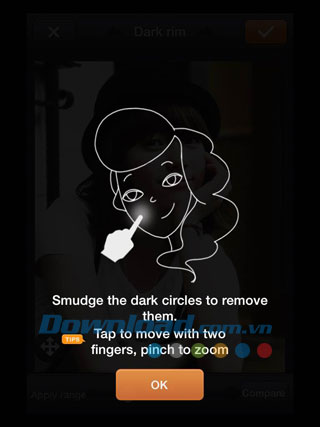
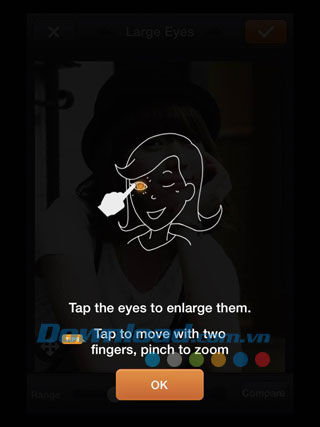
Nhấn chọn Intelli Beauty để chọn chế độ sửa ảnh thông minh. Người dùng cần định vị 2 mắt và môi theo chỉ dẫn của PhotoWonder, sau đó kéo thanh trượt Thinify để làm thon gọn mặt hay Large Eyes để sở hữu đôi mắt to tự nhiên.
Tính năng Dark Rim giúp bạn xóa vết thâm nám hay mụn trên mặt, chỉ cần khoanh tròn vùng xuất hiện vết thâm, PhotoWonder sẽ giúp bạn xóa bay những nhược điểm này trên mặt hay bất cứ vùng nào trên cơ thể. Bạn cũng có thể thay đổi phạm vi áp dụng bằng cách chọn 1 trong 5 nấc có sẵn. Tính năng Large Eyes giúp bạn có đôi mặt to và trong sáng hơn.
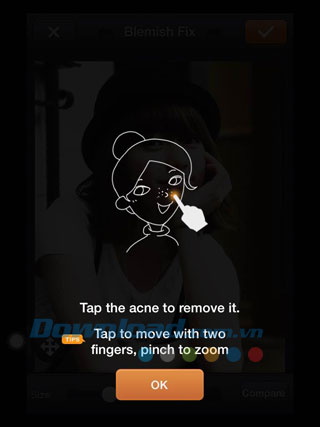
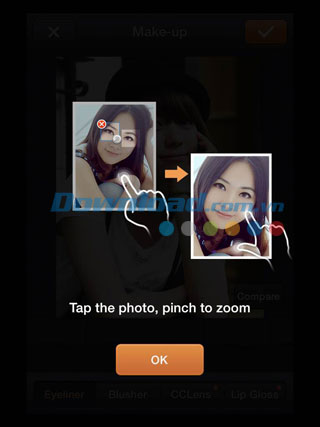
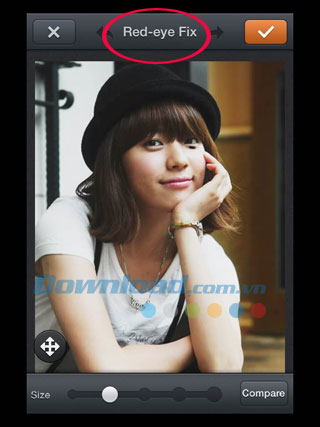
Nhấn chọn Blemish để xóa mụn trên mặt. Tùy chọn Make Up giúp bạn trang điểm cho gương mặt một cách chuyên nghiệp và sinh động. Đừng quên phóng to bức ảnh và tập trung vào phần khuôn mặt, sử dụng Eyeliner để chọn đường vẽ mắt, dùng thanh trượt để thay đổi độ mờ của chúng. Nhấn Blusher để tạo má hồng quyến rũ. CCLens gồm các loại kính áp tròng thời trang đủ màu sắc. Cuối cùng là Lip Gross để tô một lớp son bóng lên môi người mẫu.
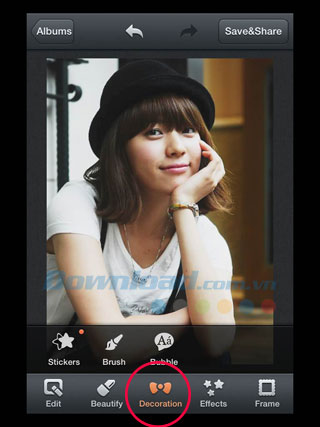

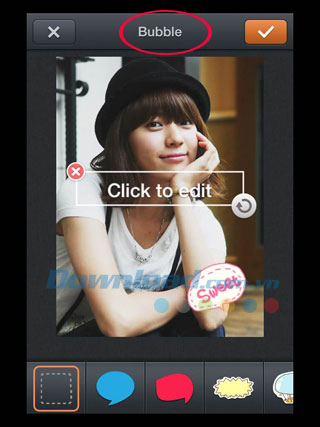
Chuyển sang phần Decoration để trang trí ảnh. Bạn có thể thêm sticker ngộ nghĩnh, vẽ lên ảnh bằng nhiều loại bút vẽ khác nhau hoặc thêm bong bóng chat.
Phần Stickers gồm các hình dán mới dùng gần đây, loại sticker cơ bản, gói sticker theo chủ đề được mua từ cửa hàng online, sticker dạng chữ...
Phần Brush khá thú vị với nhiều loại bút vẽ và màu sắc khác nhau. Bạn có thể chọn các nét vẽ cơ bản hoặc có hiệu ứng bông tuyết, pháo hoa, bóng tay, trái tim, ngôi sao... để trang trí ảnh. Mục Bubble gồm nhiều loại bong bóng chat siêu cute để thêm vào ảnh kèm chú thích ý nghĩa.
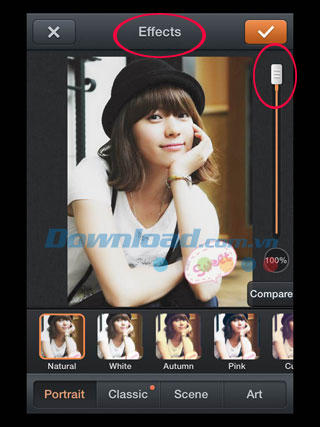
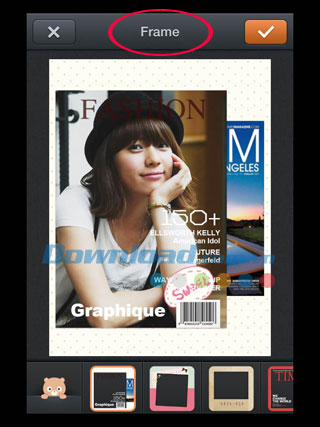
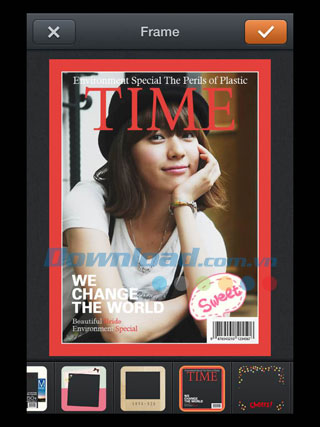
Phần hiệu ứng ảnh (Effects) gồm rất nhiều hiệu ứng miễn phí, được chia làm 4 chủ đề như ảnh chân dung, cổ điển, phong cảnh hay ảnh nghệ thuật. Sử dụng thao tác một chạm để áp dụng hiệu ứng ảnh trực tiếp, kéo thanh trượt để thay đổi cường độ hiệu ứng.
Mục Frame không chỉ cung cấp khung ảnh quen thuộc mà còn có các template để bạn áp dụng trực tiếp lên ảnh, tương tự như các mẫu template của InstaMag.


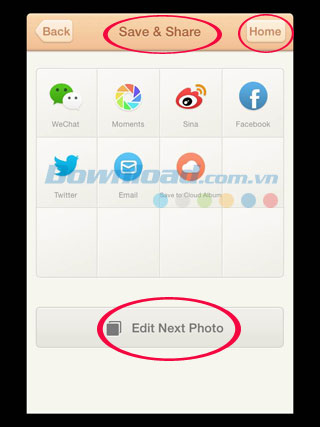
Như vậy là chúng ta đã cùng trải qua các bước chỉnh sửa ảnh cơ bản trong PhotoWonder. Sau khi đi qua hết 5 mục chỉnh sửa, sửa ảnh chân dung, trang trí, hiệu ứng và chèn khung ảnh, bạn đã có tác phẩm hoàn thiện của mình. Nhấn Save & Share để lưu và chia sẻ ảnh. Ảnh sẽ tự động được lưu vào máy sau khi bấm nút này.
Bức ảnh cuối cùng đã xuất hiện trên toàn màn hình. Bạn có thể chia sẻ ảnh qua các dịch vụ như WeChat, Moments, Sina,
